In questo tutorial vi spiegherò come creare la parola Collide con un particolare effetto con CINEMA 4D.

“PASSO 1: Creazione del testo 3D”
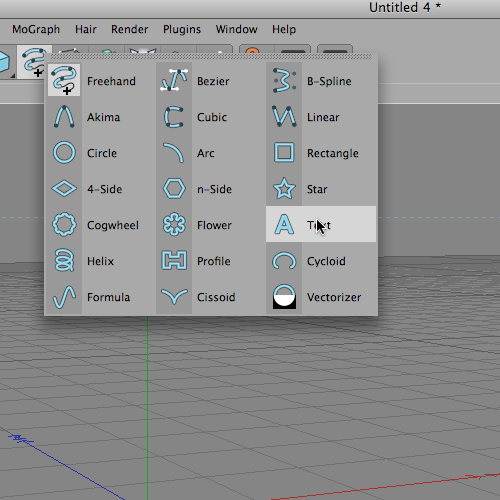
Ho creato un nuovo documento in C4D e aggiungere il testo con il relativo strumento.
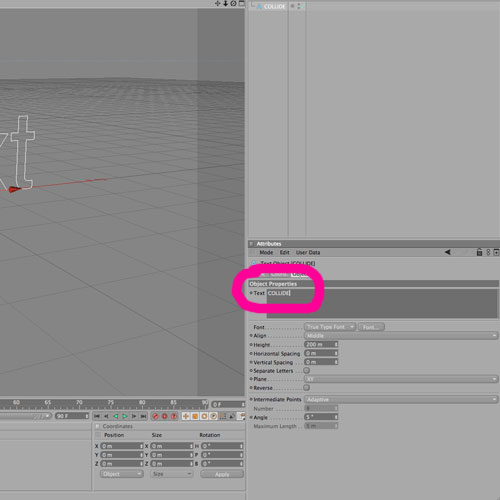
Ho aggiunto la parola Collide in Object Properties.
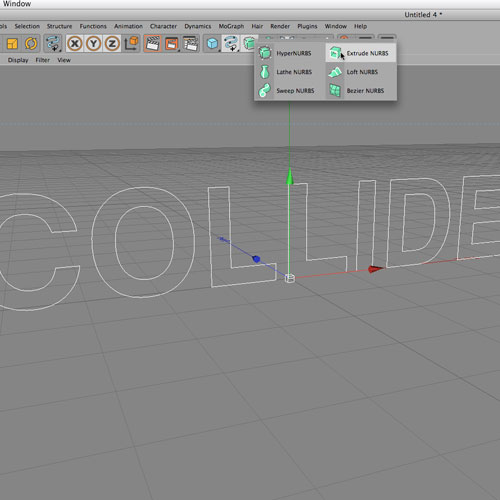
Ho applicato il filtro Extrude Nurbs.
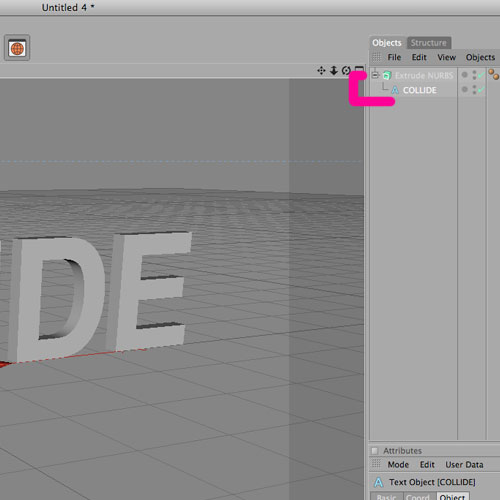
Quindi possiamo vedere il legato nell’Objects Manager.
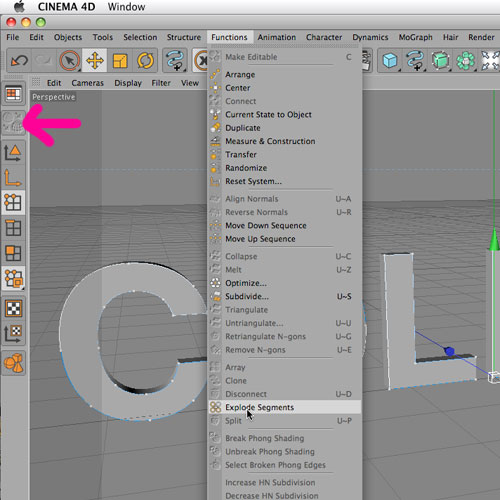
C’è un piccolo problema a questo punto. Quindi è possibile lavorare sulle singole lettere. Per fare ciò si usa lo strumento “Explode Segments”.
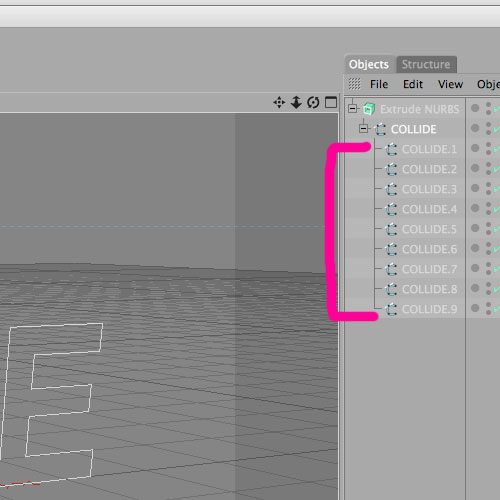
Ogni parte di ciascuna lettera è divisa in singole lettere.
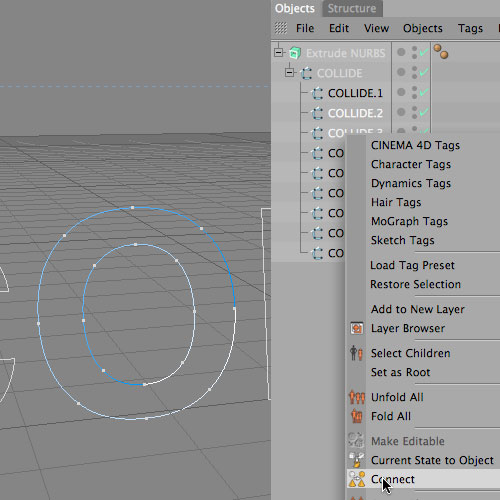
Su un paio di lettere è necessario applicare Connect per poter gestire meglio le varie lettere.
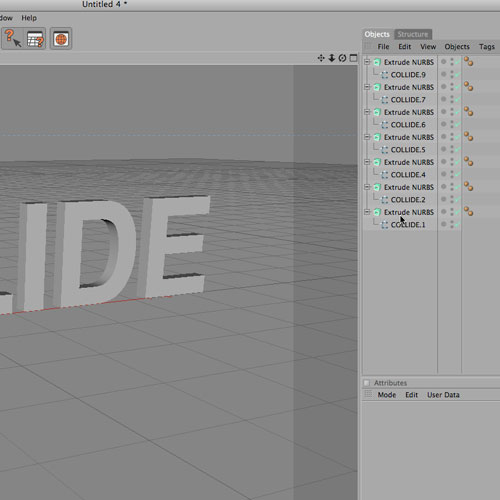
Ho applicato “Extrude Nurbs” per ogni lettera. Guardate la finestra oggetti per maggiore chiarezza.
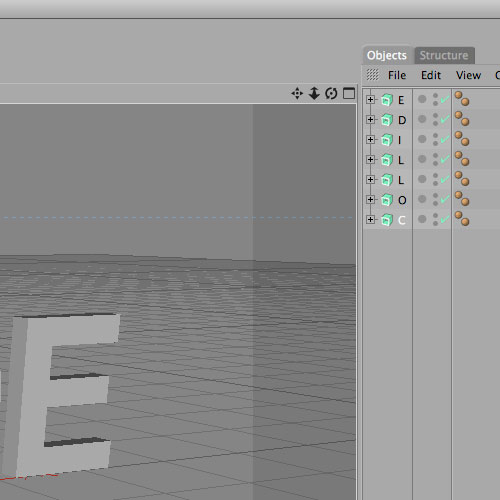
Ora ho nominato ogni lettera per maggiore chiarezza.
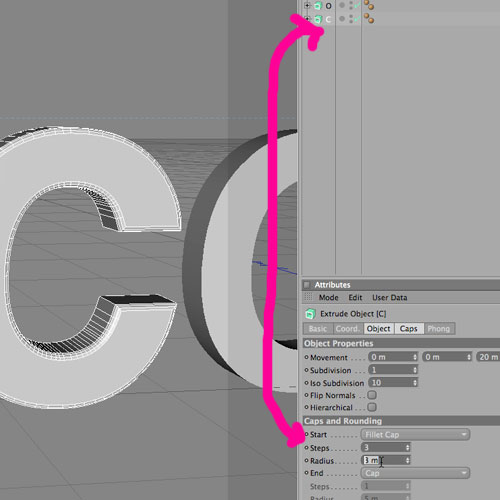
Nel Object Properties in basso in Caps e Rounding e impostare 3 in Steps e “3m” in Radius.
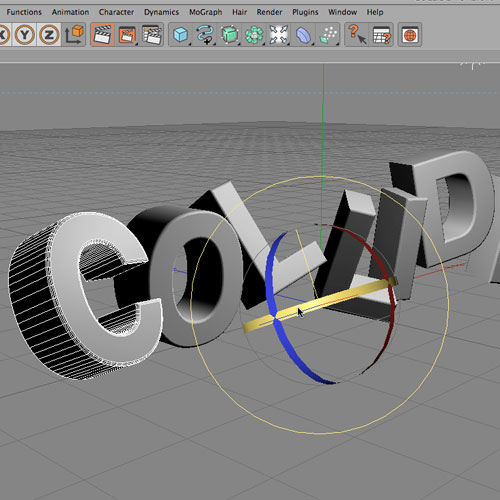
Dopo ho selezionato ogni lettera e cambiato posizione e rotazione di ogni lettera.
“PASSO 2: Creazione di Materiale Riflettente per testo 3D”
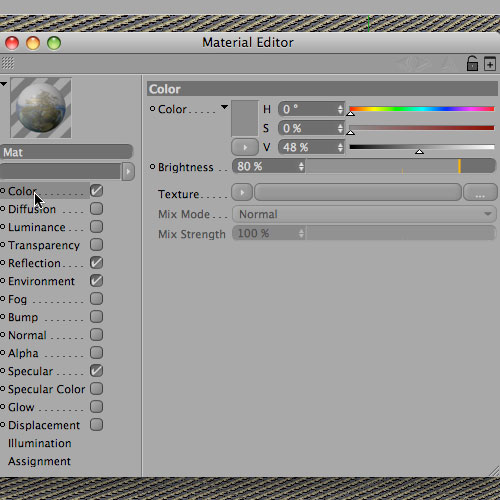
Ho creato un nuovo materiale per creare l’effetto di riflessione e anche un colore.
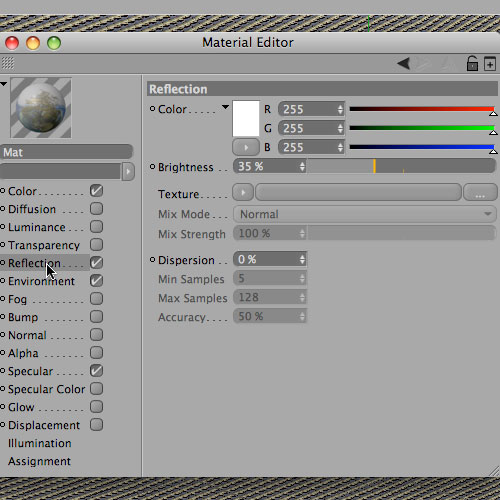
Nel Material Editor ho impostato nel filtro “Reflection” il 35%.
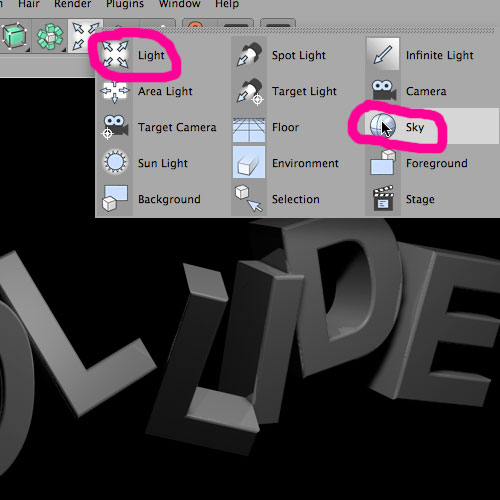
Ho aggiunto una luce e un cielo alla scena.
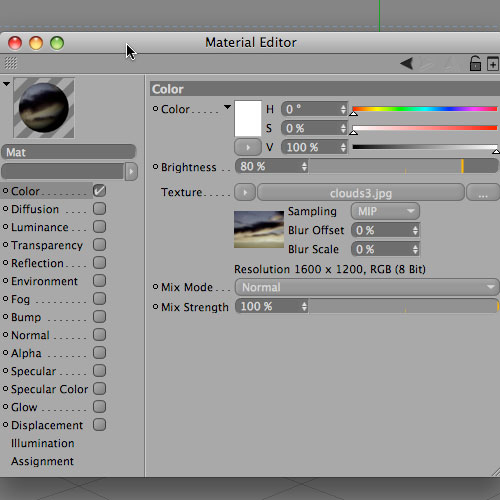
Ho creato un materiale ad applicare al mio cielo. Ho usato l’immagine di un cielo.
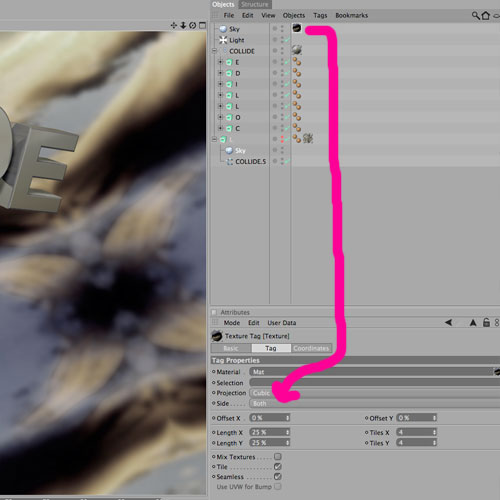
Ho applicato il nuovo materiale per il mio cielo e sperimentato con il metodo di proiezione. Infine ho scelto Cubic perchè era quello che reagiva meglio con il testo.
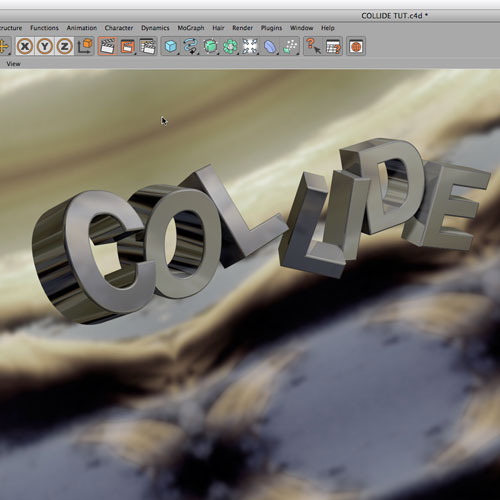
Nell’immagine è visibile quanto fatto. Ho gestito il controllo del cielo con vari effetti.
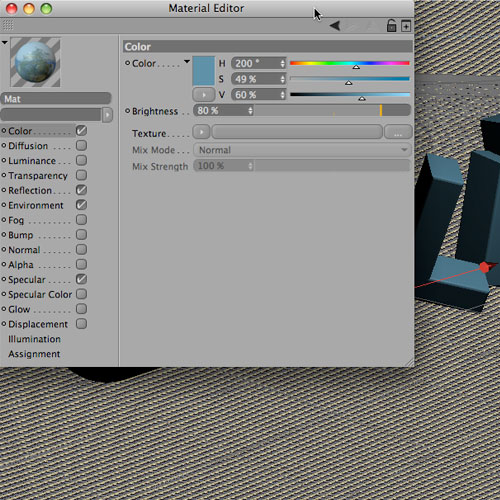
Serve più colore al materiale originale e ho scelto una tonalità di blu.

Ecco il risultato.
“PASSO 3: Usare uno spostamento e creare il mio effetto di collisione”
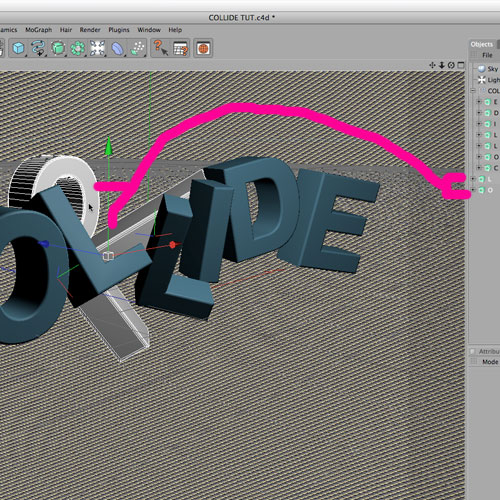
Ho copiato diverse lettere della parola Collide.
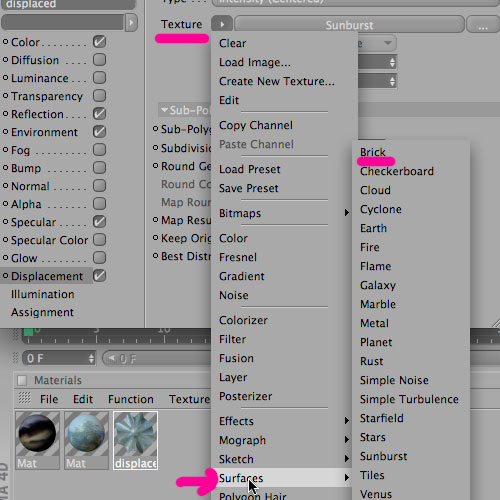
Nella finestra delle impostazioni alla voce Displacemente ho modificato le texture aggiungendo l’effetto Brick( guardare l’immagine).
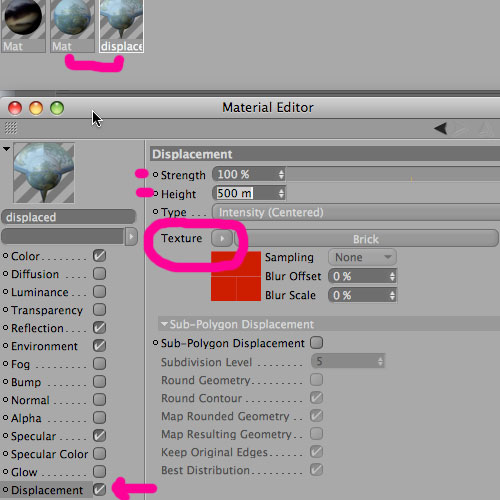
Inoltre è possibile modificare le voci Streght 100% e Height 500 m.
www.onlinetutorial.it/wp-content/uploads/2009/02/241.jpgEcco visibili i risultati in immaggini.
“PASSO 4: Aggiunta di pezzi per la collisione”
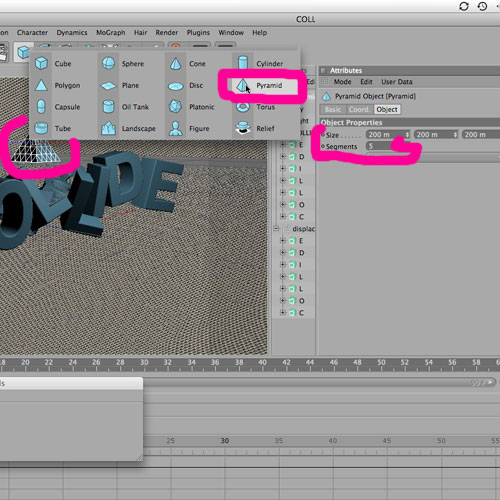
Ho aggiunto una piramide alla scena che sarà utilizzato come oggetto da far “esplodere”. Ho cambiato Segments a 5.
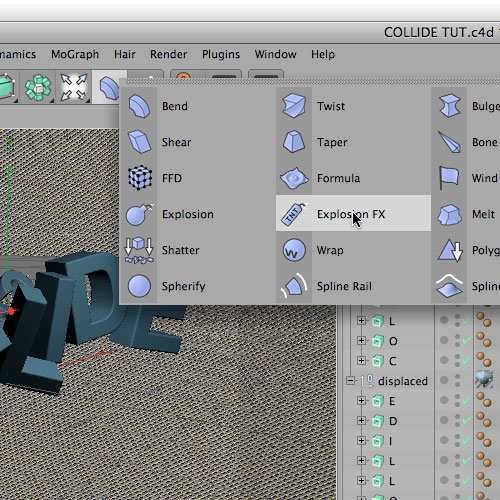
Ora aggiungo l’effetto Explosion FX.
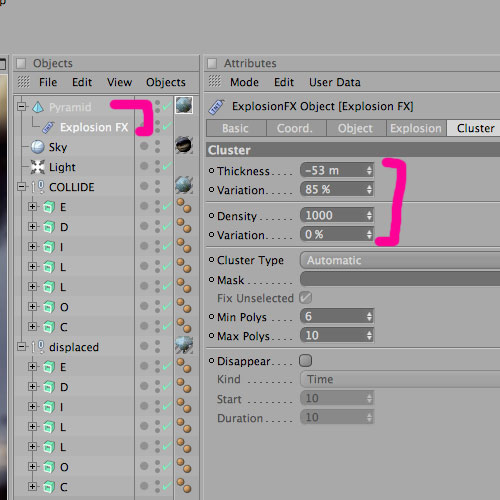
Quindi nel pannello delle impostazioni ho modificato varie impostazioni visibili in immagine.
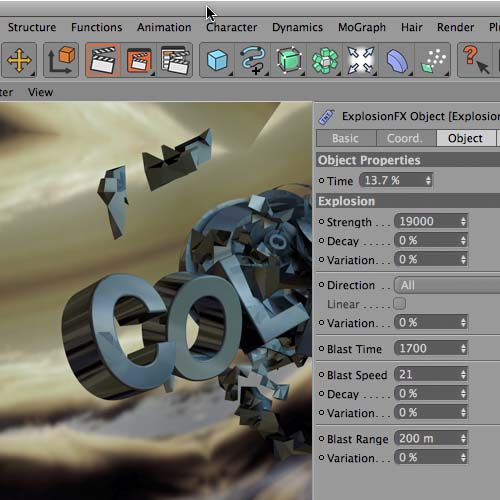
Ecco l’effetto visibile ad occhio.
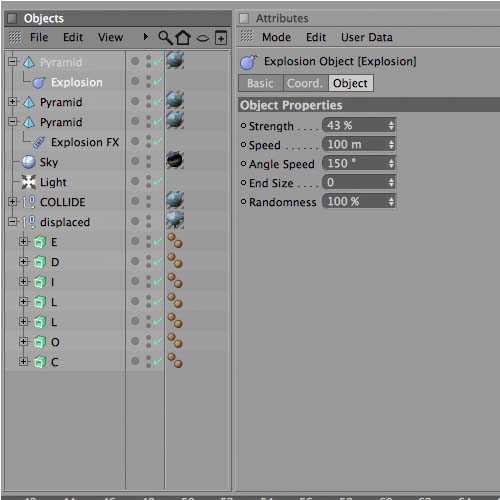
Ho copiato due volte la piramide e ho cambiato un pò degli effetti, ad una infatti ho impostato l’effetto Explosion invece di Explosion FX, così l’effetto è venuto più fantasioso.
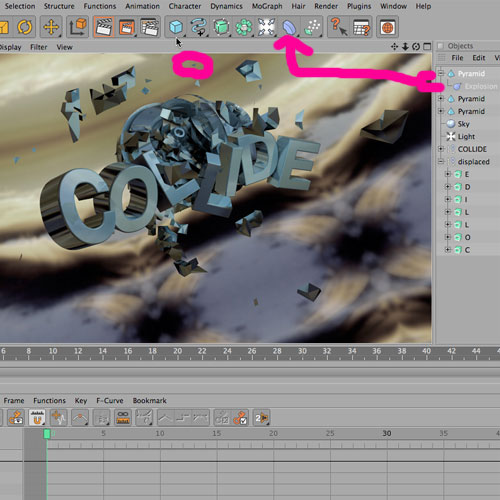
Ecco ancora qui l’effetto in immagine.
“PASSO 5: Aggiunta finale di effetto in Photoshop”
Nella finestra Render Settings ho cliccato su Alpha Channel.
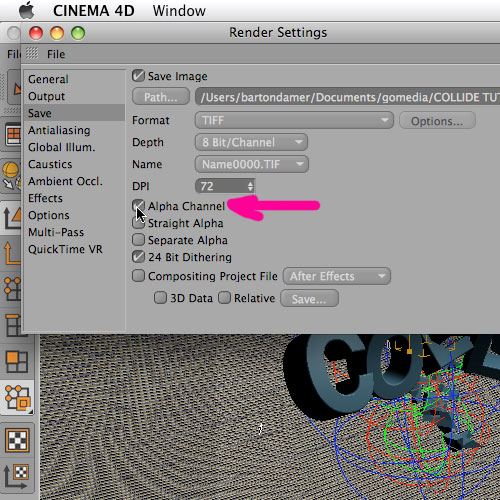
Quando ho aperto rendered.tif in Photoshop questo aveva l’alpha channel che ho incluso in C4D.
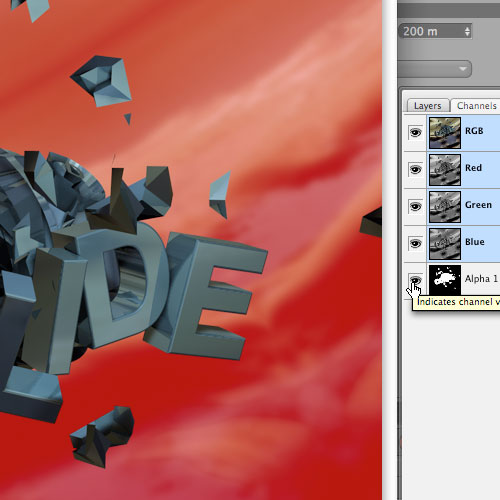
Ho selezionato l’Alpha Channel e ho cancellato lo sfondo e ho caricato un nuovo livello per il mio effetto di collisione.
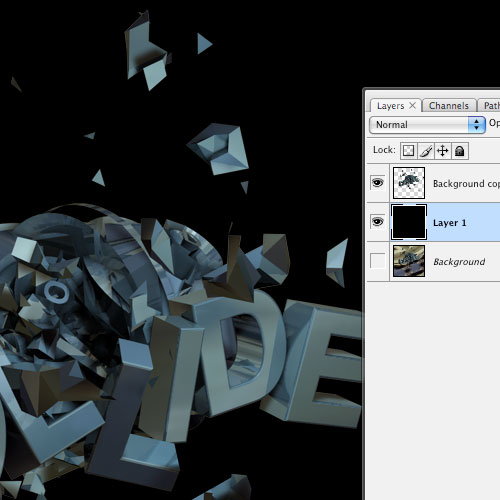
volevo migliorare l’effetto nel mio lavoro e ho aggiunto l’effetto nuvole nel menù dei filtri.
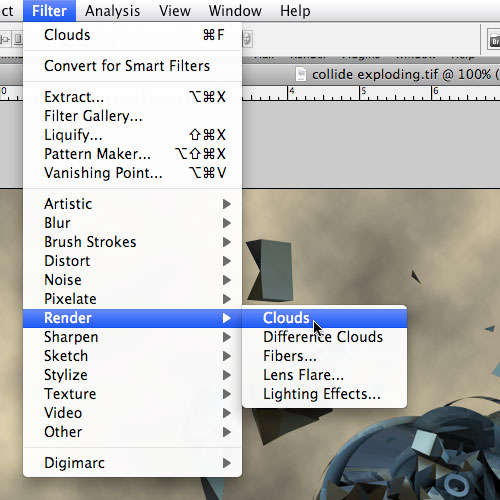
Inoltre ho impostato la sezione attorno alle nuvole.

Ho cancellato la parte extra e ho impostato il livello del livello.
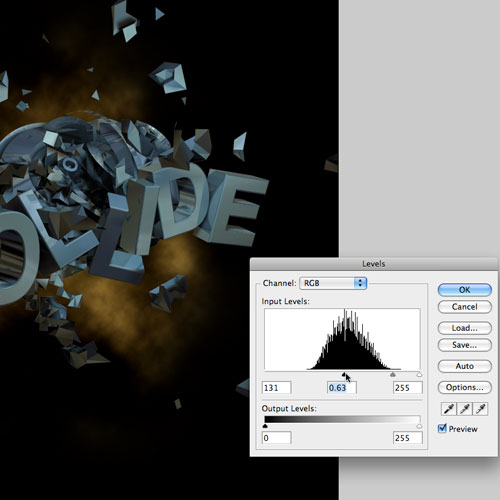
Dalla rete ho trovato un’immagine di fumo che sarebbe utile per l’effetto.
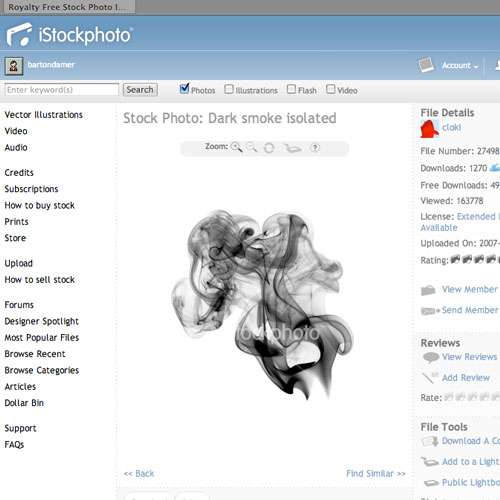
Ora ho copiato e incollato l’immagine, l’ho invertita e impostata nello Screen Mode.
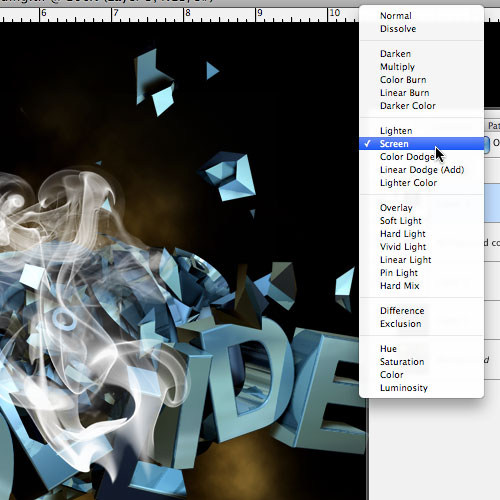
Ho aggiunto il livello maschea e ho impostato “Reveal All”. Poi sono andato andato con un aerografo sul livello maschera e ho cancellato vari settori del fumo per rendere meglio l’effetto totale. Ho copiato questo livello e ripetuto più volte gli stessi passi.
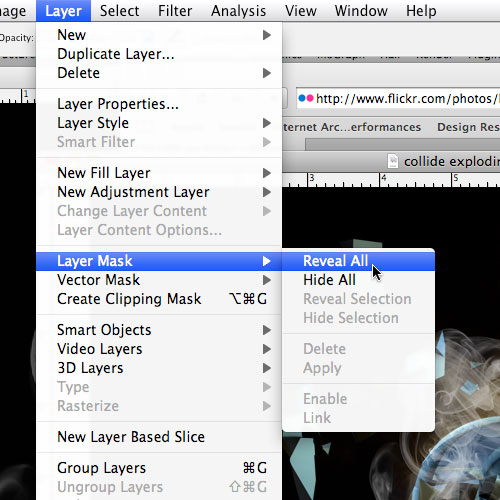
Il livello è impostato su soft light e posto al di sotto della scritta “Collide”.

Ho dovuto rendere le cose più illimunate e ho scelto un’altra immagine per il mio effetto di collisione.
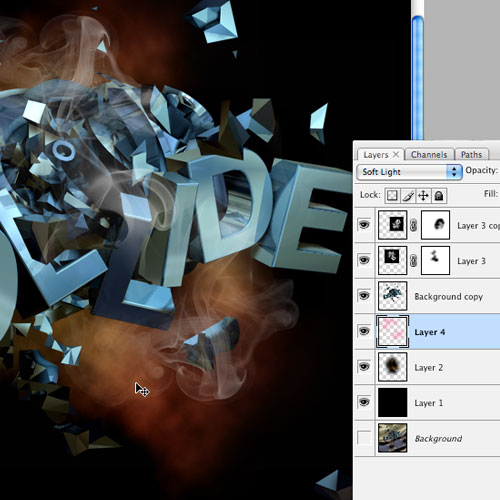
Ho copiato e incollato l’immagine e impostato nel livello di sfondo.
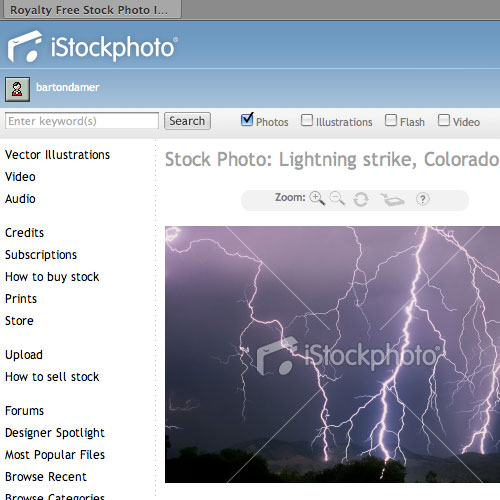
Ho prelevato l’immagine dei fulmini e aggiunta la sfocatura gaussiana. Ho inserito un bel colore per il fulmine.

Ecco il risultato finale




